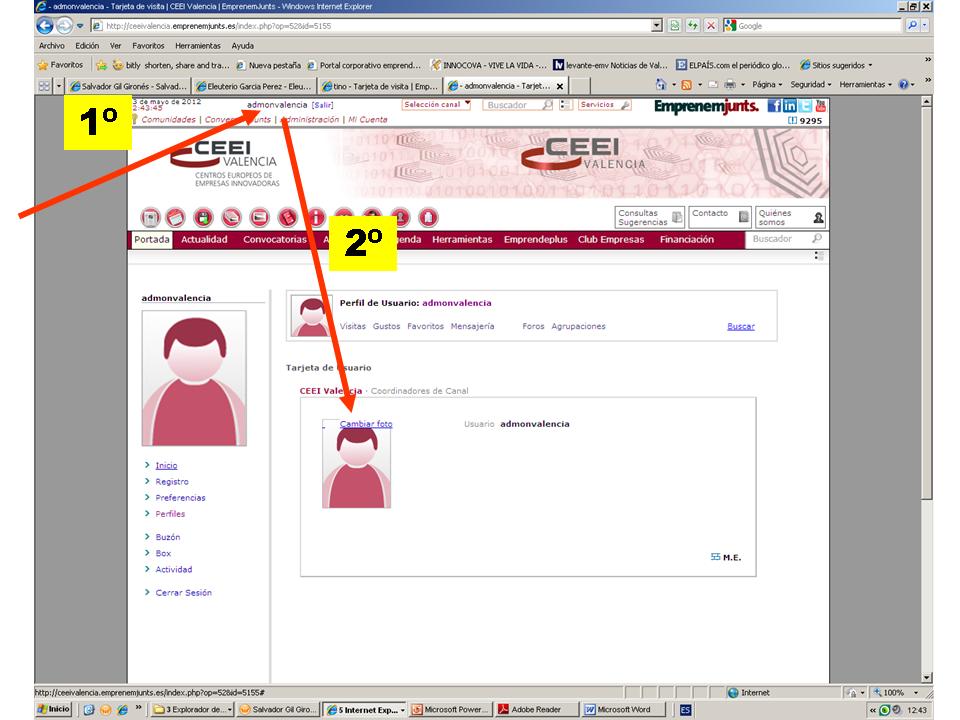1.2. Foto en el perfil de usuario (tarjeta)
Cómo subir o cambiar foto en la tarjeta de usuario
Publicado por Eleuterio
miércoles, 23 de mayo de 2012
La importancia de las imágenes
En primer lugar, destacamos la importancia de las imágenes, del tipo que sean, ya sean de usuario, temáticas, sectoriales, territoriales, etc.. Hay que tener en cuenta que la práctica totalidad de aplicaciones del portal tienen la opción de presentarse con imágen o imágenes. Incluso hay aplicaciones que es al revés, solo salen si tienen imágen, por ejemplo el "muro de emprendedores".
Comunidades, aplicaciones y servicios
La importancia de las imágenes es mayor cuando se habla de "comunidades de usuarios" o cuando se prestan servicios. En estos casos, la imágen o foto personal adquieren una mayor relevancia. Es muy importante saber con quien se está hablando o quien nos está prestando el servicio. Se trata de personalizar las interacciones.
Cómo subir o cambiar la foto de la tarjeta o perfil de usuario
Los pasos que hay que dar se explican en las imágenes anexas en el lateral y se resumen en los siguientes pasos:
1. Inicio de sesión poniendo los datos de usuario y contraseña
2. Pincho sobre el usuario y se abre la "ficha de usuario". En la tarjeta central del usuario, se pasa el cursor sobre la imágen, ya sea genérica (por defecto) o la que se quiere cambiar, y, entonces, aparece un texto que dice "cambiar foto" . Se pincha sobre ese texto,
3. En este momento aparecen cuatro opciones (3) , aunque mencionamos ahora las dos primeras que son las relevantes para esta acción:
----- Mis imágenes (4): ya se dispone de otra imágen, que es la que se quiere "poner". Aparecerá en el popup o cuadro de diálogo. En ese caso solo hay que seleccionarla, o
----- Subir una nueva imagen (5): no se dispone de una imágen adecuada, y se quiere subir una nueva. En este caso, en la parte superior derecha dirá "carga una nueva imágen". Entonces se selecciona la imágen de nuestro ordenador, se selecciona la imágen del cuadro de diálogo y entonces actualizando la página se actualizará la imágen.
Actualizado 31-12-2013
23/05/2012 14:29 | Eleuterio